구글 미트 화면 공유 방법 (구글 미트 내화면 전송)
- IT리뷰/컴퓨터
- 2023. 5. 27.

재택근무 혹은 온라인 수업을 많이 하면서 화상통화, 화면 공유 회의 프로그램 등이 많아졌습니다.
PC 화면, 스마트폰 화면을 공유하기 위해서는 구글 미트를 사용하면 간단하게 내 PC 화면 혹은 스마트폰 화면을 공유할 수 있는데요.
이번에는 구글 미트 화면 공유 방법에 대해 알려드리려고 합니다.
구글 미트 화면 공유 방법
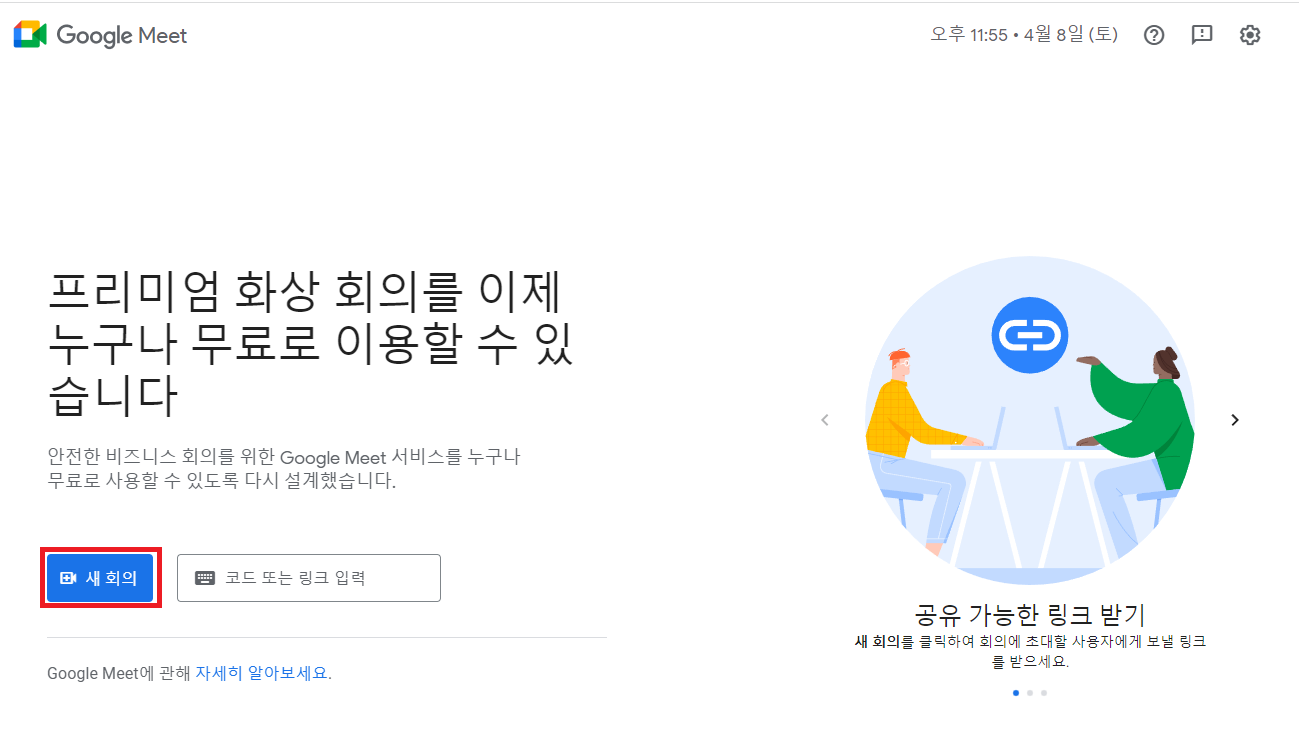
▲ 구글 미트를 사용하여 화면 공유를 하기 위해서는 새로운 구글 미트 회의를 만들어야 합니다.
하단에 있는 링크를 통하여 구글 미트 페이지로 이동 후 [새 회의]를 클릭합니다.
구글 미트(Google meet) 페이지 바로가기
반응형

▲ 구글 미트 새 회의를 만들기 위해 [즉성 회의 시작]을 클릭합니다.
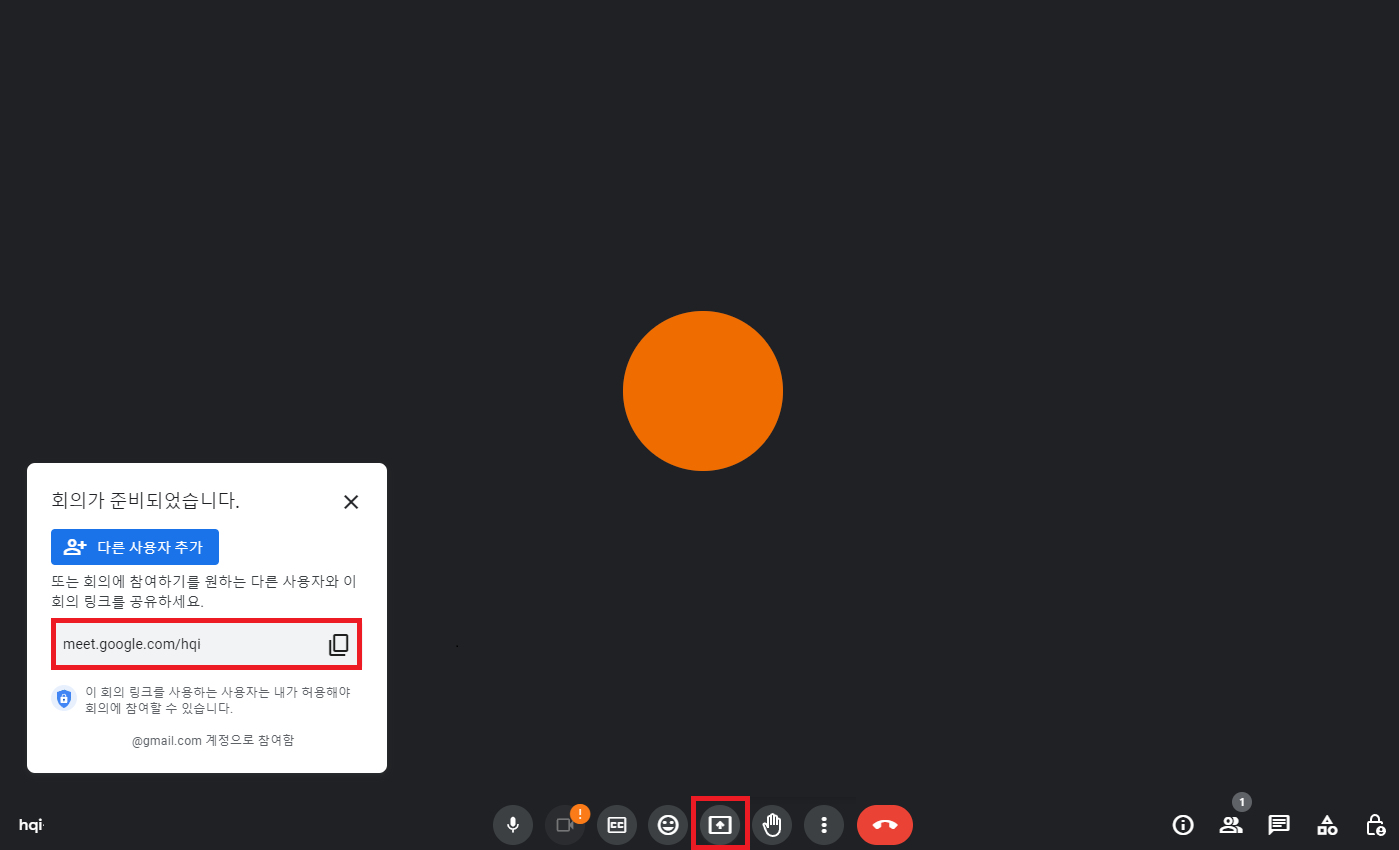
▲ 그럼 위와 같이 새로운 구글 미트 회의방이 생성됩니다.
우측에 있는 공유 링크를 통하여 다른 사용자를 회의에 초대할 수 있습니다.
구글 미트를 통하여 화면 공유를 하기 위해서는 [발표하기 아이콘]을 클릭합니다.
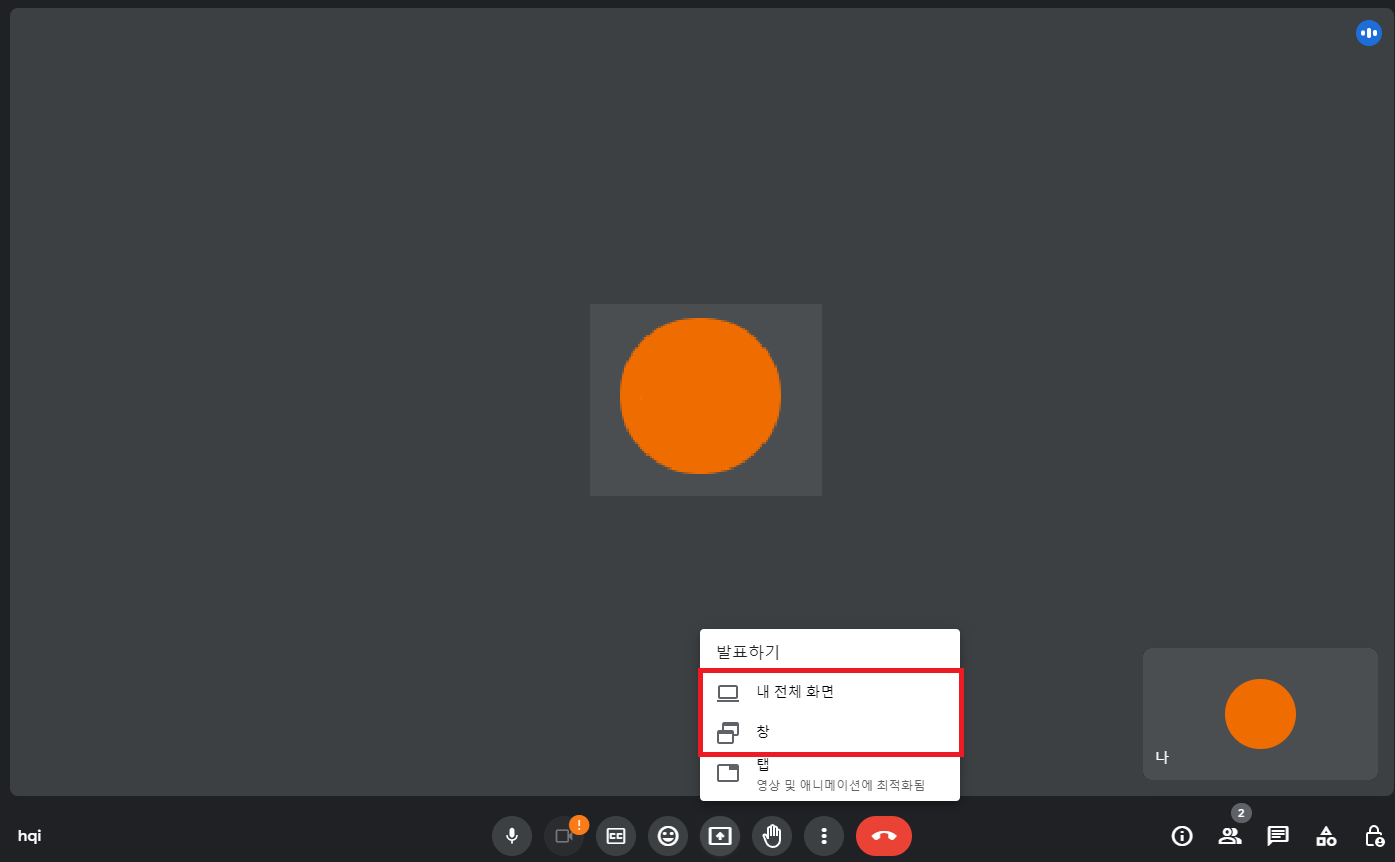
▲ 그럼 내 전체 화면, 창, 탭 중 화면 공유 방법을 선택할 수 있습니다.
내 전체 화면의 경우 PC의 전체화면을 공유해 주며, 창의 경우 실행 중인 프로그램 중 특정 프로그램의 화면만 공유해 줍니다.
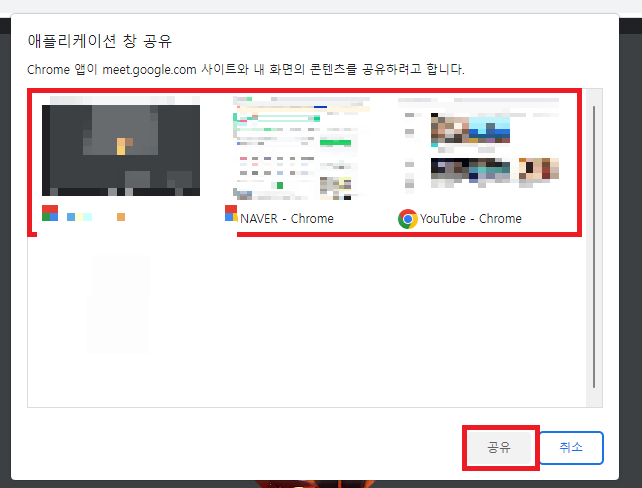
▲ 창 공유 선택 시 실행 중인 창 중 어떤 창의 화면을 공유할지 선택 후 [공유]를 클릭합니다.
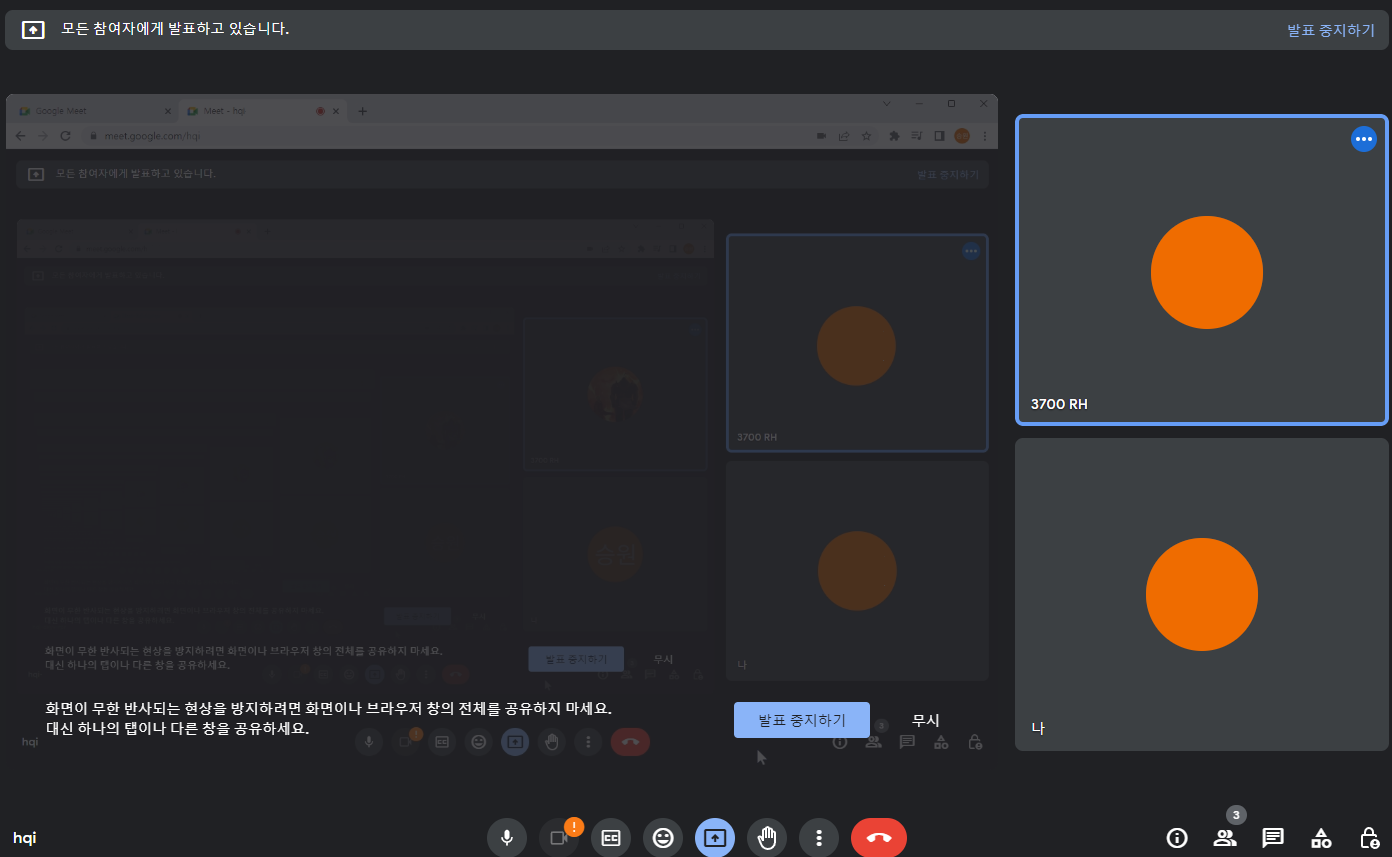
▲ 그럼 위와 같이 정상적으로 내 화면이 공유되며, [발표 중지하기]를 클릭하여 화면 공유를 중지할 수 있습니다.
반응형